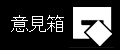何かの記録
2014/04/06 -
2014/04/03 -
2014/03/27 -
resources.assetsをGrim's Unity Asset Editorで開くと、models_1, models_2, model_3 ... という項目があり、その項目の中には各種の設定が記されています。ざっとみたところ、以下の設定のことが書かれていました。
models_1 マップの設定(バイオームの設定)
models_2 ブロックの設定(ブロックのテクスチャやメッシュの指定など)
models_3 プレーヤー、ゾンビ、動物の設定
models_4 ゾンビ、動物、サプライ箱のグループ分けの設定
models_5 アイテムの設定
models_6 ルートの設定
models_7 ブロックの設定(ブロックのマテリアルの設定)
models_8 ゾンビ、動物、サプライ箱のスポーンの設定
models_9 音の設定(行動による音の発生量など)
models_10 バフの設定
ゾンビの設定で攻撃するターゲットの設定があったのでいじってみたところ、ゾンビの同士討ちができました。ゾンビをグループ分けして敵対させたりすると面白そうですね。
2014/03/27 -
2014/03/23 -
2014/03/22 -
すこしいじってみた。
たしかNPCは追加予定だったと思うけど、コンパニオンタイプのものが追加されれば、キャラMODとかがはやりそう。Grim's Unity Asset Editorのモデルデーター編集の対応が待ち遠しい。このツールでの3Dモデルデータの取り扱いですが、Unityの3DモデルフォーマットをFBXあたりに変換するのかな?そうなれば、無償で使える3DソフトのBlenderで3Dモデルデーターの読み書きができるようになるから、たくさんの人がつくりやすくなりますね。
ゲーム目録
記事のカテゴリ
当サイトはPC版ゲームのMODを中心に取り扱うなか、私gosukeのたわ言をつらつらと記録しています。(MODとはModification、元のゲームに様々な要素を追加・改変する事で、オリジナルのゲームよりさらに楽しめる幅が広がります。)
また、リンクフリーではありますが、ファイルへの直リンクは出来ればご遠慮お願い致します。バナーでリンクする場合は下にあるバナーを使用して下さい。
<確認用>